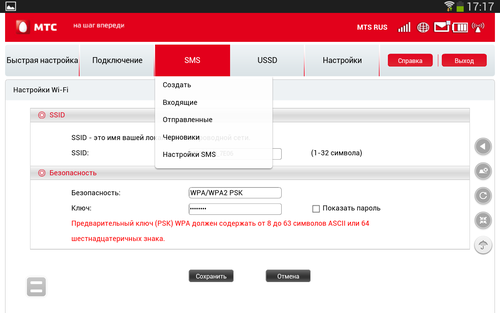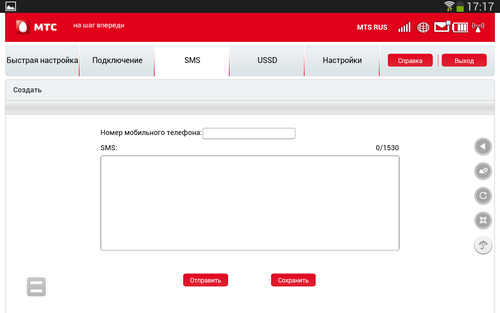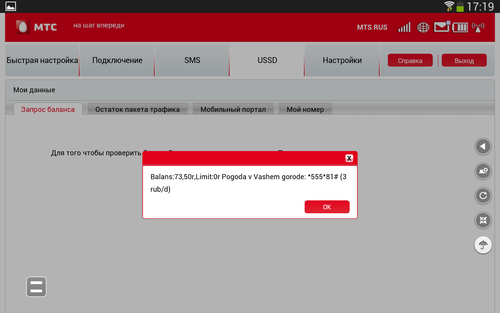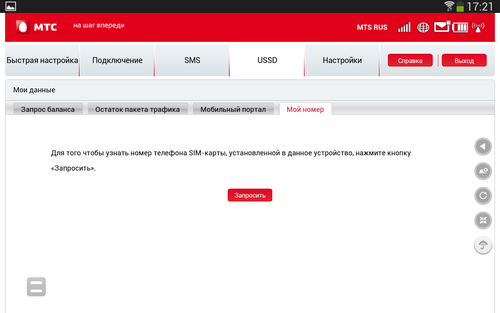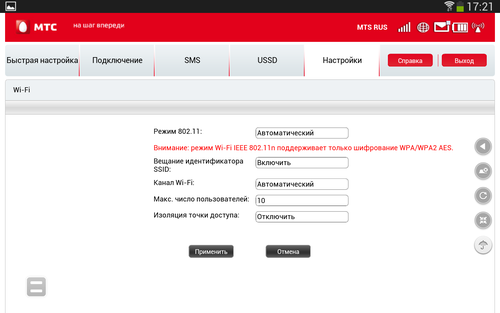Мобильный роутер МТС 411D — Wi-Fi в кармане
Сегодня я расскажу о немного специфическом устройстве — мобильном роутере. Основное предназначение такого устройства — раздача интернета через Wi-Fi на другие устройства — смартфоны, ноутбуки, планшеты без модуля 3G. Словом, на всё, что имеет встроенный Wi-Fi. Моделей роутеров множество, отличаются они компоновкой — бывают без модуля 3G, но с поддержкой внешних USB-модемов. Бывают со встроенным 3G, но без аккумулятора. В общем, вариантов компоновки много. Но наиболее интересный вариант, на мой взгляд, когда есть всё в одном устройстве — 3G, встроенный аккумулятор. Именно таким устройством является МТС 411D, брендированный роутер, который в оригинале называется Alcatel Y580D. Так как устройство залочено под МТС, сим-картами других операторов пользоваться не получится. Есть, конечно, обходные пути снятия лока, но я с этим не экспериментировал.
Роутер упакован в коробку красного цвета, в которой кроме инструкций также есть зарядное устройство с разъёмом micro-USB. Зарядное довольно мощное, выдаёт ток силой 1000 мА, что позволяет зарядить роутер довольно быстро. Время зарядки точно не замерял, но не более 2-х часов точно. Больше ничего интересного в коробке нет, поэтому переходим непосредственно к роутеру. Корпус откровенно глянцевый и маркий, отпечатки пальцев собирает замечательно.

Под задней крышкой находится аккумулятор ёмкостью 1500 мАч, а под аккумулятором располагаются разъёмы для сим-карты и карты памяти.
Для чего нужен разъём карты памяти, я не вникал, но предполагаю, что он позволяет превратить роутер во флэшку. А может быть, для прошивки используется. Первое, что рекомендую сделать перед установкой аккумулятора на место, это переписать куда-нибудь с наклейки значение из поля Wi-Fi Key — это не что иное, как пароль для подключения к роутеру. Его можно изменить самостоятельно позже. На левом торце расположен разъём для зарядки и кнопка для сброса к заводским настройкам, которую нужно удерживать чем-то вроде стержня ручки до начала перезагрузки.
На правом — рычажок включения/выключения, и сдвоенная качелька режимов WPS и CONNECT. Также эта качелька используется для активации дисплея.
Дисплей очень небольшой, но достаточно информативный. На нём отображается название оператора, режим сети, уровень сигнала, количество подключенных к роутеру клиентов, уведомления о входящем СМС-сообщении, количество загруженного с момента включения трафика.
Для подключения к роутеру, нужно включить Wi-Fi на устройстве-клиенте (в моём случае это планшет) и подключиться к точке доступа, которая у меня обозначается как MTS411D_7E06. Вот здесь-то и понадобится заранее записанный Wi-Fi Key, который нужно ввести при запросе пароля. После успешного подключения можно сразу выходить в Интернет, а можно зайти в веб-интерфейс роутера и посмотреть, что есть там интересного и полезного. Для входа в веб-интерфейс нужно открыть любой браузер и в адресной строке ввести IP-адрес роутера — 192.168.1.1, после чего откроется стартовая страница, в которой отображается состояние роутера.
Для того, чтобы получить полный контроль, нужно в поле пароля ввести admin и нажать «Вход». Разберём по пунктам доступные опции во вкладках.
Здесь отображается количество принятого трафика, длительность подключения и т.д. Можно вручную отключить соединение, если требуется изменение каких-либо параметров. Также можно посмотреть статистику использования, подключенные в данный момент устройства.

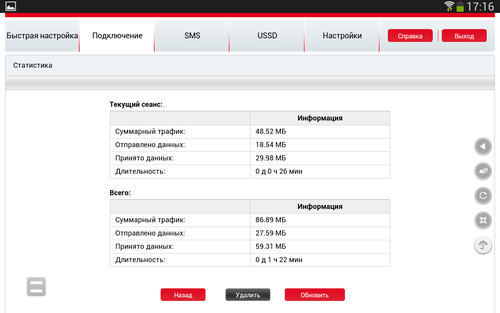
Здесь можно изменить пароль администратора со стандартного admin на любой другой. Можно также изменить SSID роутера — это не что иное, как имя, под которым устройствами-клиентами определяется точка доступа.


Интерфейс для работы с СМС-сообщениями. Удобен для управления параметрами тарифа, просмотра сервисных сообщений.
а также изменить параметры отправки и приёма.
Интерфейс работы с USSD-командами.
Здесь можно проверить баланс,

просмотреть остаток пакета трафика (в данном случае, почему-то, отображается голосовой),
зайти на некий «Мобильный портал» (что это — не знаю, не заходил),
узнать номер сим-карты, установленной в роутер, если вдруг вы его забыли.
- режим 802.11. Роутер поддерживает режимы b\g\n. Если вы не знаете, что это такое, и нет каких-то особых требований, то лучше оставить автоматический выбор.
- вещание идентификатора SSID. Этот параметр определяет, будет ли роутер доступен для поиска другими устройствами. Если вещание выключено, то роутер становится «невидимко» и подключиться к нему можно будет только если точно известен SSID;
- канал Wi-Fi. В обычном режиме канал работы прекрасно выбирается автоматически. Выставление вручную может понадобиться только в том случае, если количество сторонних роутеров большое и возникают конфликты. Тогда можно выбрать наименее загруженный канал. Посмотреть окружающие точки доступа и загруженность каналов можно с помощью программы Wi-Fi Analyzer для Android, либо другими программами;
- максимальное число пользователей. Определяет максимальное количество одновременно подключенных к роутеру устройств;
- изоляция точки доступа. В общественных местах лучше использовать этот режим, чтобы минимизировать возможность несанкционированного подключения к клиентам роутера. Актуально, в основном, для ноутбуков и компьютеров под управлением Windows.
Википедия пишет, что «Wi-Fi Protected Setup (защищённая установка), WPS — стандарт (и одноимённый протокол) полуавтоматического создания беспроводной сети Wi-Fi, созданный Wi-Fi Alliance. Официально запущен 8 января 2007 года. Целью протокола WPS является упрощение процесса настройки беспроводной сети, поэтому изначально он назывался Wi-Fi Simple Config. Протокол призван оказать помощь пользователям, которые не обладают широкими знаниями о безопасности в беспроводных сетях, и как следствие, имеют сложности при осуществлении настроек. WPS автоматически обозначает имя сети и задает шифрование для защиты беспроводной Wi-Fi сети от несанкционированного доступа в сеть, при этом нет необходимости вручную задавать все параметры».
Но, честно сказать, особого смысла в этом режиме я не вижу. Намного проще, имхо, подключиться к роутеру просто зная пароль.
- IP-адрес роутера. Адрес, по которому можно подключиться к веб-интерфейсу. Менять его особого смысла нет;
- маска подсети. Оставляем по умолчанию, менять не нужно;
- сервер DHCP. Предоставляет возможность не заморачиваться настройкой IP-адреса клиента роутера вручную. Конечно, хорошо, что есть возможность настройки вручную, но, как правило, это не требуется;
- диапазон IP-адресов DHCP. В этом диапазоне роутер выдает «в аренду» IP-адреса подключившимся к нему устройствам;
- срок аренды IP-адресов DHCP. В принципе, можно выставить максимальное значение, если роутер используется не как публичное средство раздачи интернета. Но можно и не трогать.
У каждого устройства, помимо изменяемого IP-адреса, существует также жестко вшитый в «железо» МАС-адрес. Можно разрешить подключение к роутеру устройств только с заранее прописанными МАС-адресами. Это дополнительная мера защиты.
Здесь можно изменить язык, на котором будет отображаться интерфейс (спасибо, Кэп!).
Сводная информация о версиях ПО и «железа» роутера. Можно сохранить настройки, можно восстановить заранее сохраненные из файла. Эту функцию я не испытывал.
На этом описание интерфейса можно завершить. Но, как я уже писал, далеко не всем понадобится использование этих параметров, подключиться к роутеру и выйти в Интернет можно зная только Wi-Fi Key, и не заморачиваться всеми тонкостями.
В условиях неравномерной загруженности и качества сигнала 3G наших сетей, этот параметр весьма переменчив. Результаты тестирования трёх раз подряд вы можете видеть ниже.


Это даже не средние значения, а просто выборка. Ночью скорость скачивания может достигать 7 Мбит/сек. Как таковых «провалов», потери сигнала, разрывов соединения и т.д. я не наблюдал. Интернет работает стабильно, достаточно быстро.
Автономность у роутера неплохая. При обычном серфинге заряда аккумулятора хватает на 5-6 часов. Если загрузить канал непрерывным трафиком, например, смотреть онлайн-ТВ или фильм, заряда хватит на 3-4 часа. Можно использовать роутер и во время зарядки, но тогда процесс заряда становится дольше, а само устройство нагревается до состояния большего, чем слегка тёплое.
Роутер мне понравился, именно как карманный вариант, который всегда можно взять с собой. Рекомендую.
Роутер МТС 411D код и разблокировка от оператора МТС
МТС 411D (Alcatel Y580D) устройство от оператора МТС. Изготовителем модема является фирма Alcatel. По-умолчанию, использование роутера возможно только с SIM картами MTS. Однако, производитель предоставляет штатную возможность разлочки. Процедура ввода кода — однократная, т.е. после ввода кода разблокировки МТС 411D разблокируется навсегда, т.е. его можно использовать с любыми сим-картами на постоянной основе.
По технологии 2G: (GSM 900/1800Мгц)
По технологии 3G: (UMTS 900/2100Мгц
По технологии HSPA+: до 21,6 Мбит/с
По технологии UMTS: до 384 Кбит/с
По технологии EDGE: до 236,8 Кбит/с
Технлогия IEEE: 802.11 b/g/n
Диапозон: 2.4ГГц
Скорость: до 150 Мбит/с
Количество Wi-fi устройств одновременно подключенных: 10
Поддержка карт MicroSD: до 32 ГБ
Доступ к web интерфейсу по адресу: http://192.168.1.1
Логин по умолчанию: admin
Пароль по умолчанию: admin
Размеры: 103.8mm×61.8mm×16.91mm
Вес: 60г.
Интерфейс: MicroUSB 2.0
Форм фактор: USB
Как, по вашему, связано управление роутером через веб-интерфейс и инет? Подключенный инет всего лишь не позволяет изменить режим сети, поэтому его нужно отключить. Связь-то с роутером по Wi-Fi от этого не теряется. Смотрите скрины, всё прекрасно меняется и выбирается.
1. Выписываем IMEI устройства.
2. Необходимо удостовериться, действительно ли он запрашивает код разблокировки сети. Для этого достаточно вставить сим-карту «чужого» оператора в смартфон и дождаться его загрузки. Заходим на web-интерфейс (Доступен web интерфейсу по адресу: http://192.168.1.1). Как видно на картинке ниже появится окно с запросом, и информацией сколько попыток осталось:
3. Введите данные в форму ниже и оплатите товар (если вы осуществляете оплату, через внешнюю платежную систему (торговую площадку) и по завершении оплаты у вас появиться кнопка «Вернуться на сайт продавца» — не забудьте нажать ее) ( Товар высылается на указанный Вами адрес электронной почты (e-mail) )
или оставьте заявку на форуме в теме разлочка МТС 411D.
4. После получения кода-nck вводим его без ошибок, он сразу зарегистрируется в сети.
5. Не забудьте оставить отзыв о приобретенном товаре!
Не забудьте добавить профиль того оператора, симку которого вы хотите использовать в модеме. Настройки интернета для различных операторов
Если у вас возникли проблемы с оплатой, через Plati.Market, свяжитесь с нами по Контактам на нашем сайте
ГЛАВНОЕ МЕНЮ
Популярное
МТС 81332FT разблокировка
СВЯЗЬ С АДМИНИСТРАЦИЕЙ
- Николаев Вадим С.
- 141497
- UnCteam
- vadim-06051985
- vadim-06051985@mail.ru
- Тех. поддержка с 09:00 до 23:00
МТС 411D
Перед приобретением МТС 411D по самой низкой цене, изучите характеристики, видео обзоры, плюсы и минусы модели, отзывы покупателей.
Характеристики МТС 411D
Основные характеристики *
| Тип связи | Wi-Fi |
| Тип устройства | точка доступа |
| Встроенная поддержка 3G (UMTS) | Есть |
| Встроенная поддержка WiMAX | Нет |
| Встроенная поддержка LTE | Нет |
| Встроенная поддержка LTE Advanced | Нет |
| ADSL2+ | Нет |
| Стандарт Wi-Fi | 802.11n |
| Частотный диапазон устройств Wi-Fi | 2.4 ГГц |
| Одновременная работа в двух диапазонах | Нет |
| Макс. скорость беспроводного соединения | 150 Мбит/с |
| MIMO | Нет |
| Поддержка IEEE 802.1q (VLAN) | Нет |
| Поддержка IPv6 | Нет |
| Автономность | Есть |
| Время работы в автономном режиме | 4 ч |
Опции точки доступа/моста *
| Web-сервер | Нет |
| Подключение web-камеры | Нет |
| UPnP AV-сервер | Нет |
| Скачивание файлов | Нет |
| Режим моста | Нет |
| Гостевая сеть | Нет |
| Файловый сервер | Нет |
| FTP-сервер | Нет |
| Режим репитера (повторителя) | Нет |
Маршрутизатор *
| Dynamic DNS | Нет |
| Демилитаризованная зона (DMZ) | Нет |
| Статическая маршрутизация | Нет |
| NAT | Нет |
| Встроенный межсетевой экран | Нет |
| WDS | Нет |
| SPI | Нет |
| DHCP-сервер | Нет |
| Маршрутизатор | Нет |
Дополнительная информация *
| Установка вне помещения | Нет |
| Возможность подключения 3G-модема | Нет |
| Возможность подключения LTE-модема | Нет |
| Power over Ethernet | Нет |
| Возможность подключения WiMAX-модема | Нет |
* Точные параметры уточняйте на сайте продавца.